睿元定时关机专家定时打开一个文件的方法
2020-12-15 13:46作者:下载吧
睿元定时关机专家是一款简单实用的定时关机软件,该软件体积小巧、界面简单,通过使用这款软件,可以对系统执行定时关机、重启电脑、打开文件等操作,功能十分强大。我们在使用电脑工作的时候,有的朋友可能需要在固定时间打开一个文件,但是又会经常忘记这个事情。这种情况下就可以使用这款软件来设置定时打开一个文件。鉴于很多朋友不知道怎么对其操作,那么接下来小编就给大家详细介绍一下睿元定时关机专家定时打开一个文件的具体操作方法,有需要的朋友可以看一看。
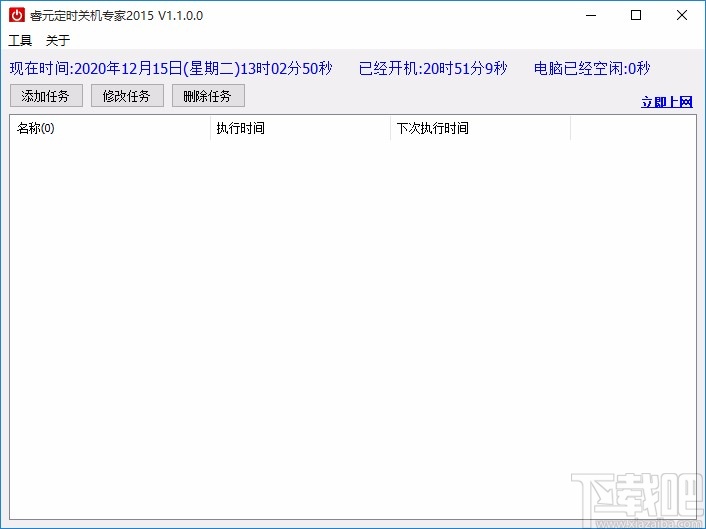
方法步骤
1.首先打开软件,我们在界面左上角找到“添加任务”按钮,点击该按钮再进行下一步操作。
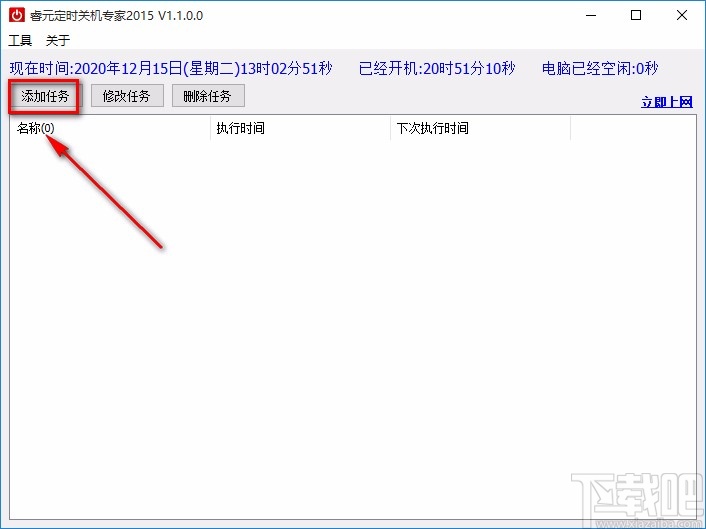
2.接着界面上就会出现一个添加窗口,我们在窗口中找到“任务名称”文本框,在文本框中输入任务名称。

3.在窗口左侧选择“指定时间”选项,并点击其右边的下拉按钮,在下拉框中设置定时打开文件的日期;并在“执行时间”后面的文本框中输入打开文件的具体时间。

4.然后在界面上找到“执行操作”选项,点击该选项后面的下拉按钮,在下拉框中选择“打开文件”选项。
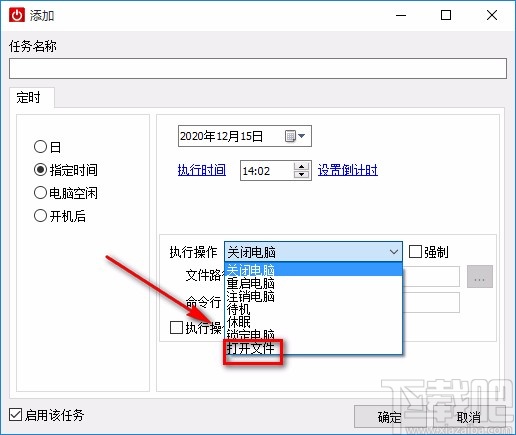
5.紧接着在窗口中找到“文件路径”选项,我们点击该选项后面的三个小点按钮就可以打开文件添加页面。
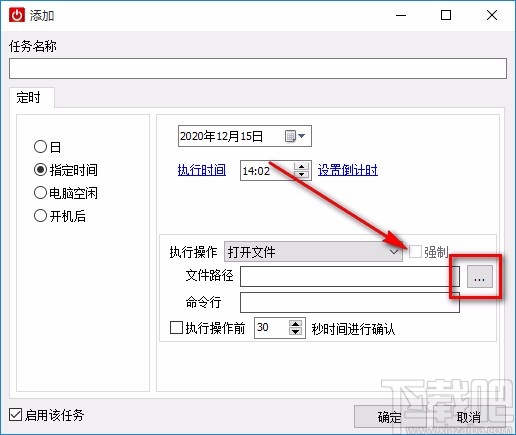
6.在文件添加页面中,我们选中需要打开的文件后,再点击页面右下角的“打开”按钮即可。
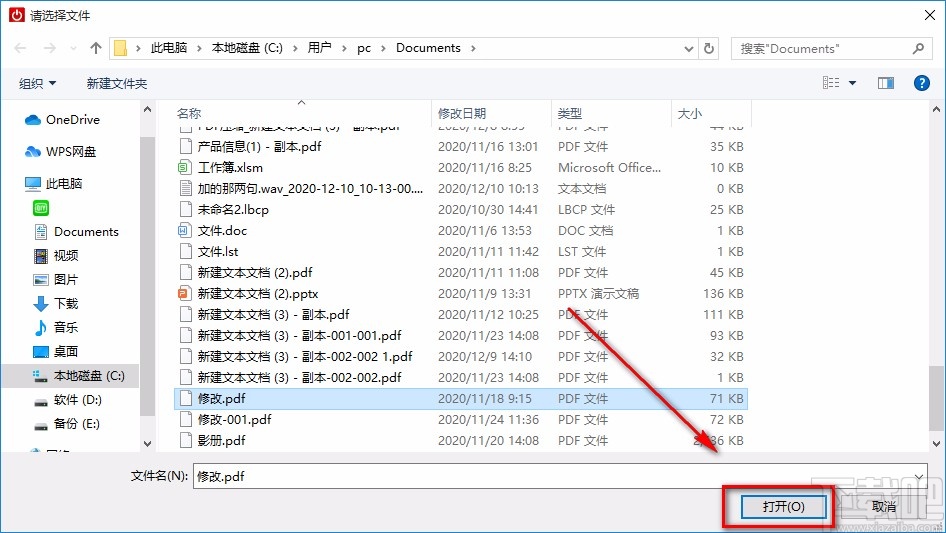
7.之后在窗口中找到“命令行”选项,如果添加的文件是可执行文件,可以在其后面的文本框中输入不同的命令行来实现不同的功能。

8.接下来在窗口下方找到“执行操作前”选项,我们根据自己的需要决定是否勾选;如果勾选了该选项,则还要在其后面的文本框中输入具体的时间数值;再点击窗口底部的“确定”按钮就可以返回到软件主界面。

9.完成以上所有步骤后,我们就成功设置好定时打开一个文件任务了,这时候在界面上可以看到刚刚设置的任务,如下图所示,大家可以作为参考。
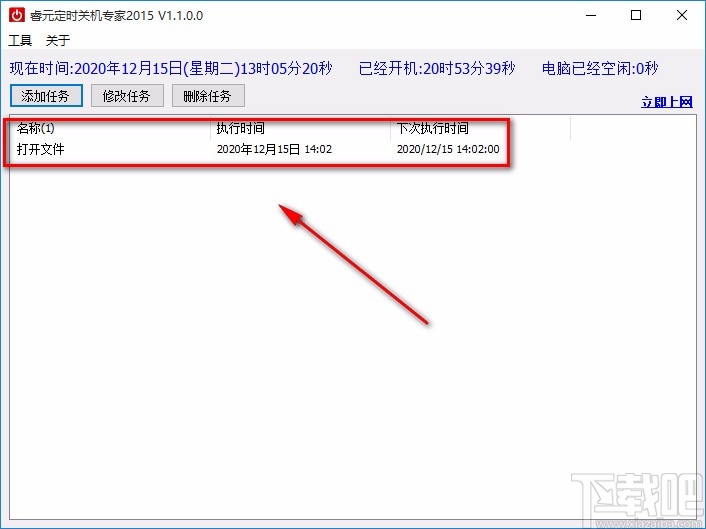
以上就是小编给大家整理的睿元定时关机专家定时打开一个文件的具体操作方法,方法简单易懂,有需要的朋友可以看一看,希望这篇教程对大家有所帮助。